Q23. Est-ce que je peux copier facilement divers cartes comme une carte d'assurance ou une carte de permis de conduire ?
Procédure
Placez une carte sur la vitre d'exposition.
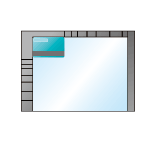
Tapez sur [Copie].
Effleurez [Papier], sélectionnez un magasin pour y charger le papier destiné à la copie de la carte, puis effleurez [Fermer].
 Si vous spécifiez [Copie Carte], vous devez spécifier un magasin papier autre que [Auto].
Si vous spécifiez [Copie Carte], vous devez spécifier un magasin papier autre que [Auto].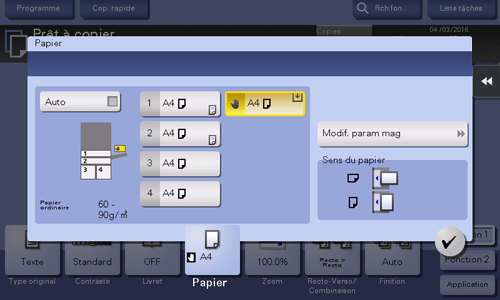
Effleurez [Application], sélectionnez ensuite [Copie Carte].
Effleurez [Oui], puis configurez tous les éléments pour obtenir l'image finale souhaitée.

Paramètres
Description
[Taille Original]
Entrez le format de la carte à copier. Vous pouvez aussi rappeler le format préenregistré dans [Format enregistré].
Après avoir entré le format, sélectionnez une touche dans [Format enregistré] et appuyez sur [Enregistrer]. Le format que vous venez d'entrer est mémorisé.
[Format enregistré]
Affiche les formats enregistrés dans la mémoire.
Pour rappeler un format mémorisé, tapez sur la touche du nom de l'enregistrement souhaité, puis tapez sur [Rappel].
Pour modifier un nom d'enregistrement, sélectionnez une touche et appuyez sur [Modifier nom format enregistré].
[Orientation]
Sélection de la disposition du recto et du verso de la carte sur le papier.
[Zoom]
Sélectionnez un taux de zoom pour la copie.
 [Tous formats] :copie agrandie en fonction du format papier.
[Tous formats] :copie agrandie en fonction du format papier. [x1.0] : copie au même format que la carte.
[x1.0] : copie au même format que la carte.
Tapez sur [Valider].
Appuyez sur la touche Départ.
Le recto de la carte est numérisé.
Retournez la carte et placez-la sur la vitre d'exposition.
Appuyez sur la touche Départ.
Après la numérisation des faces de la carte, effleurez [Terminer].
Appuyez sur la touche Départ pour lancer la copie de la carte numérisée.